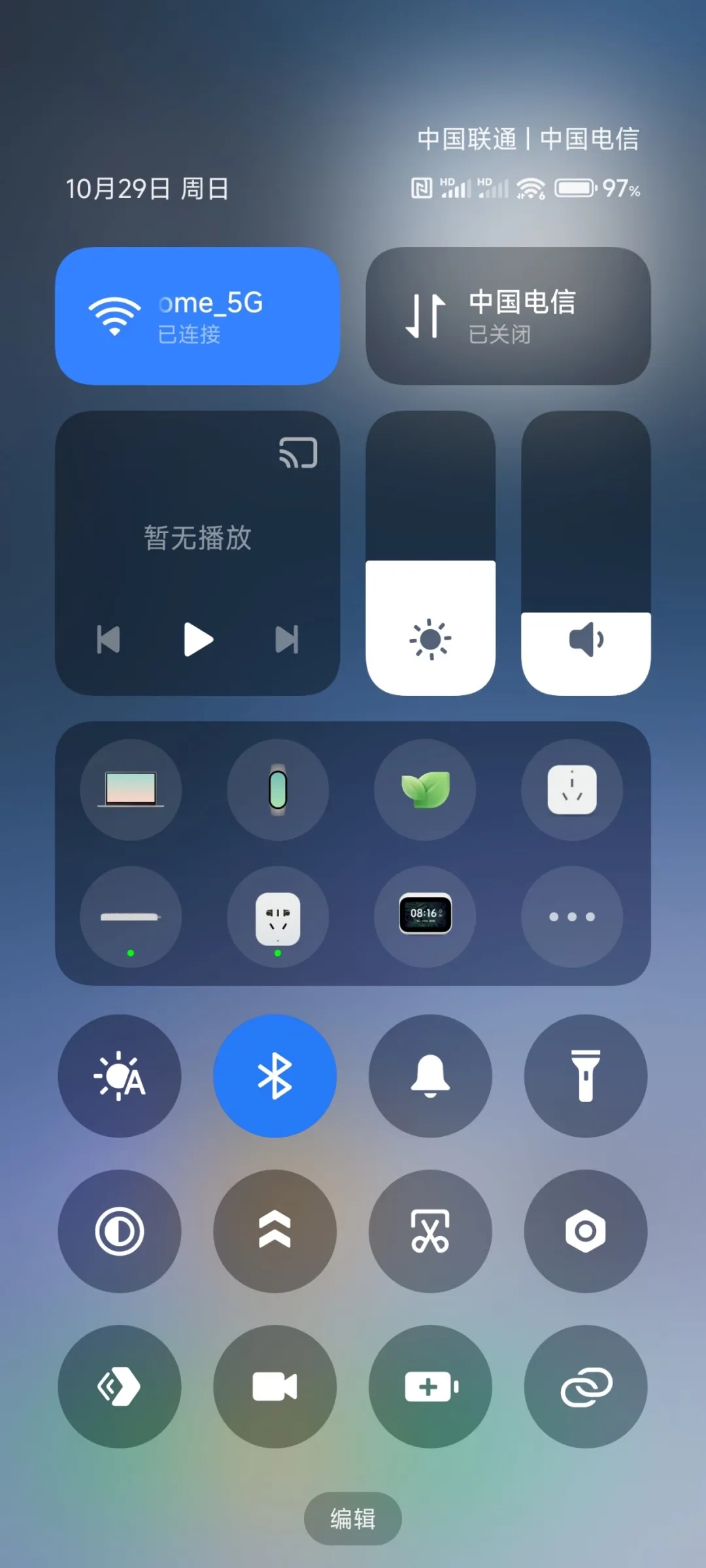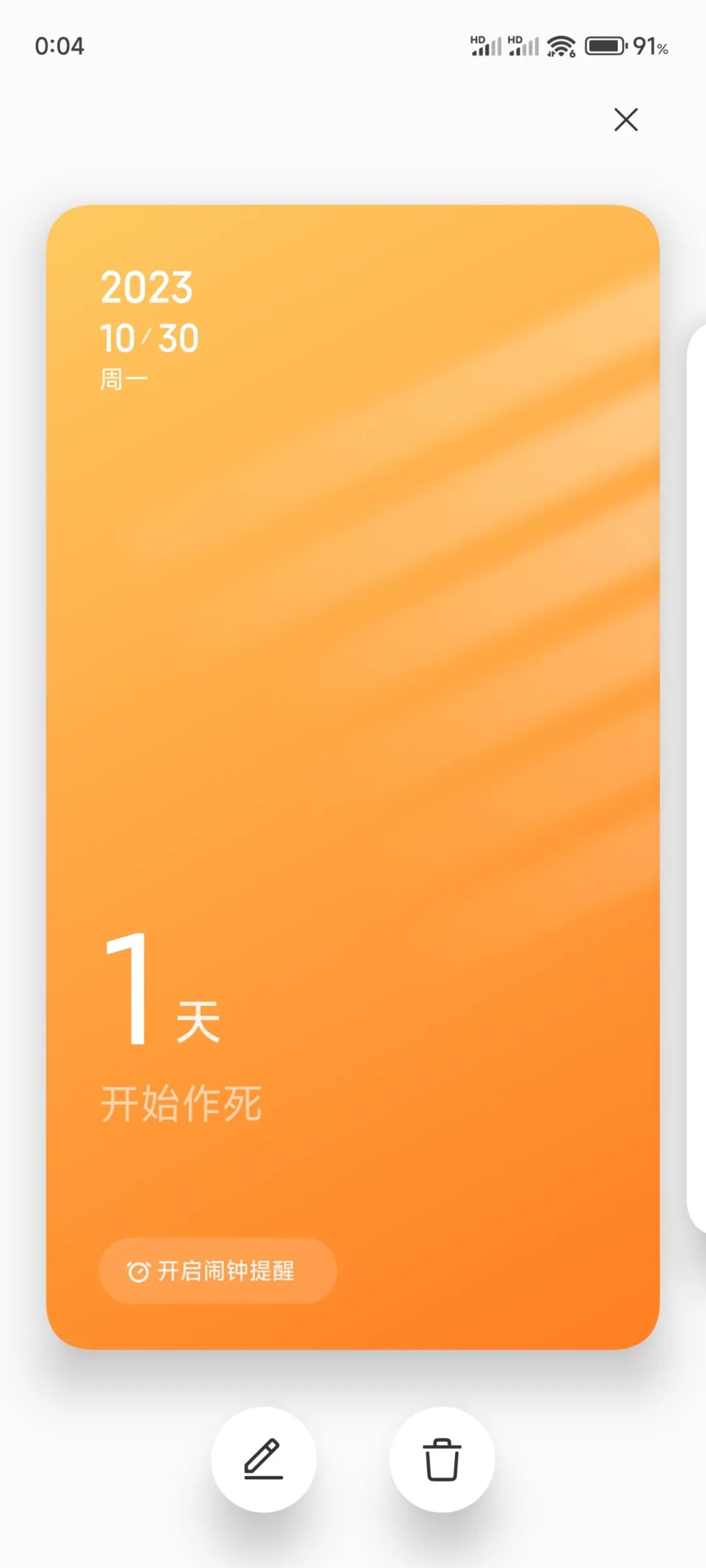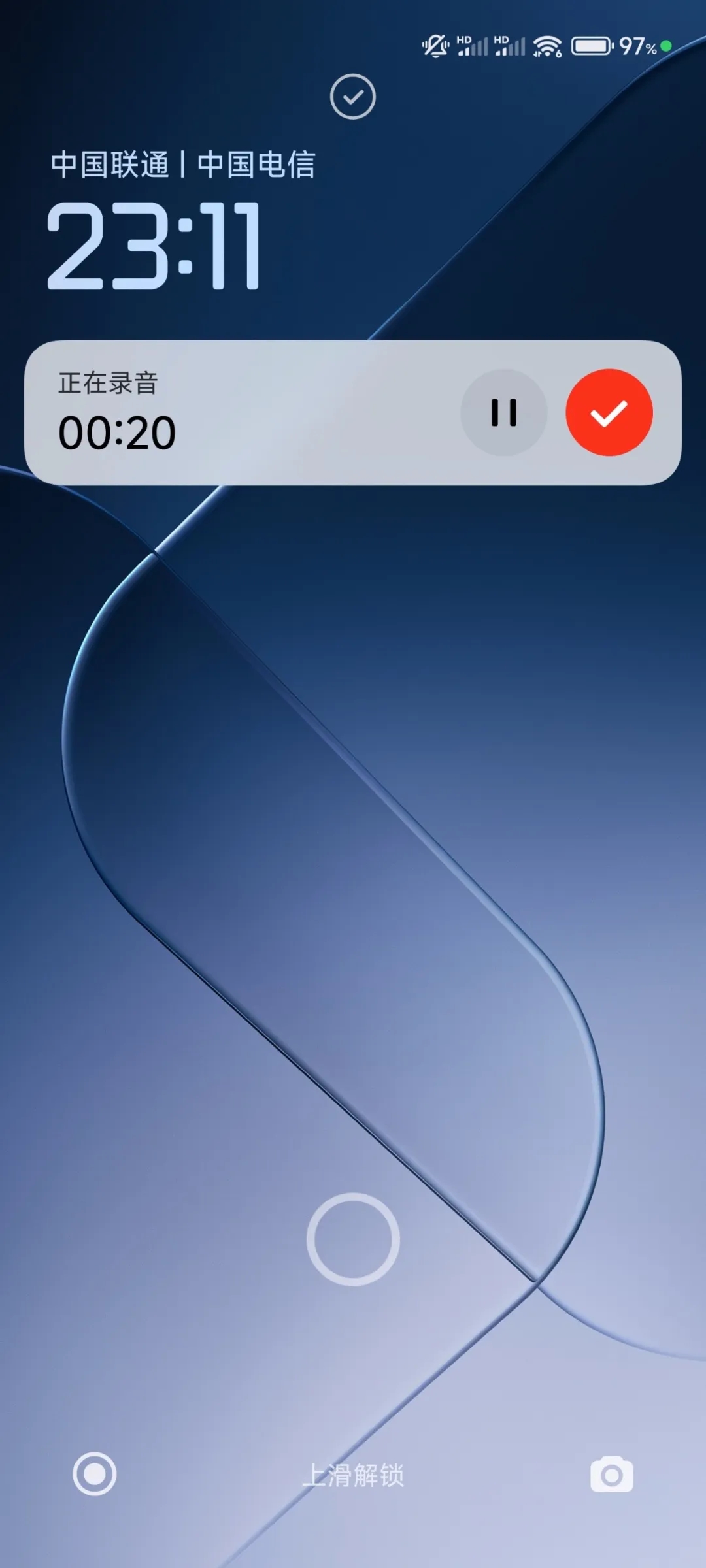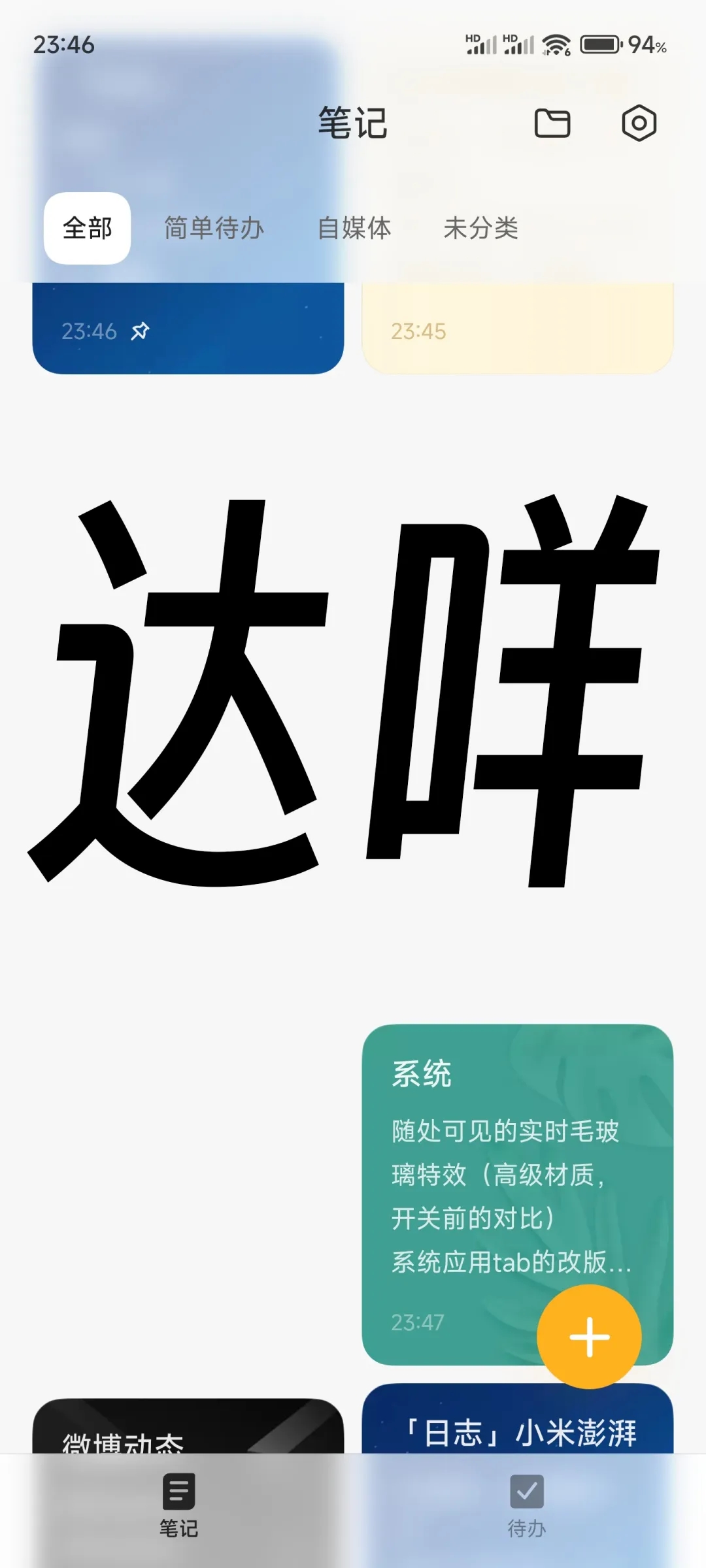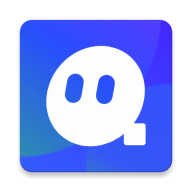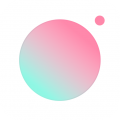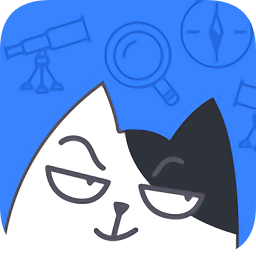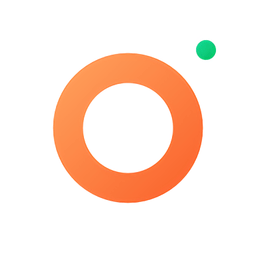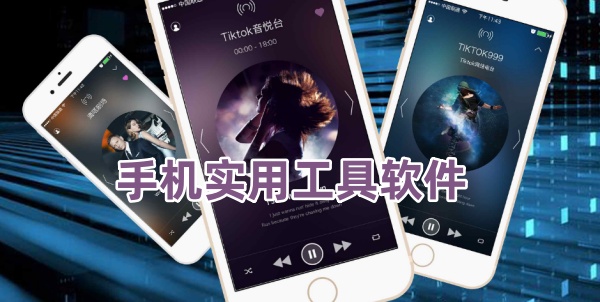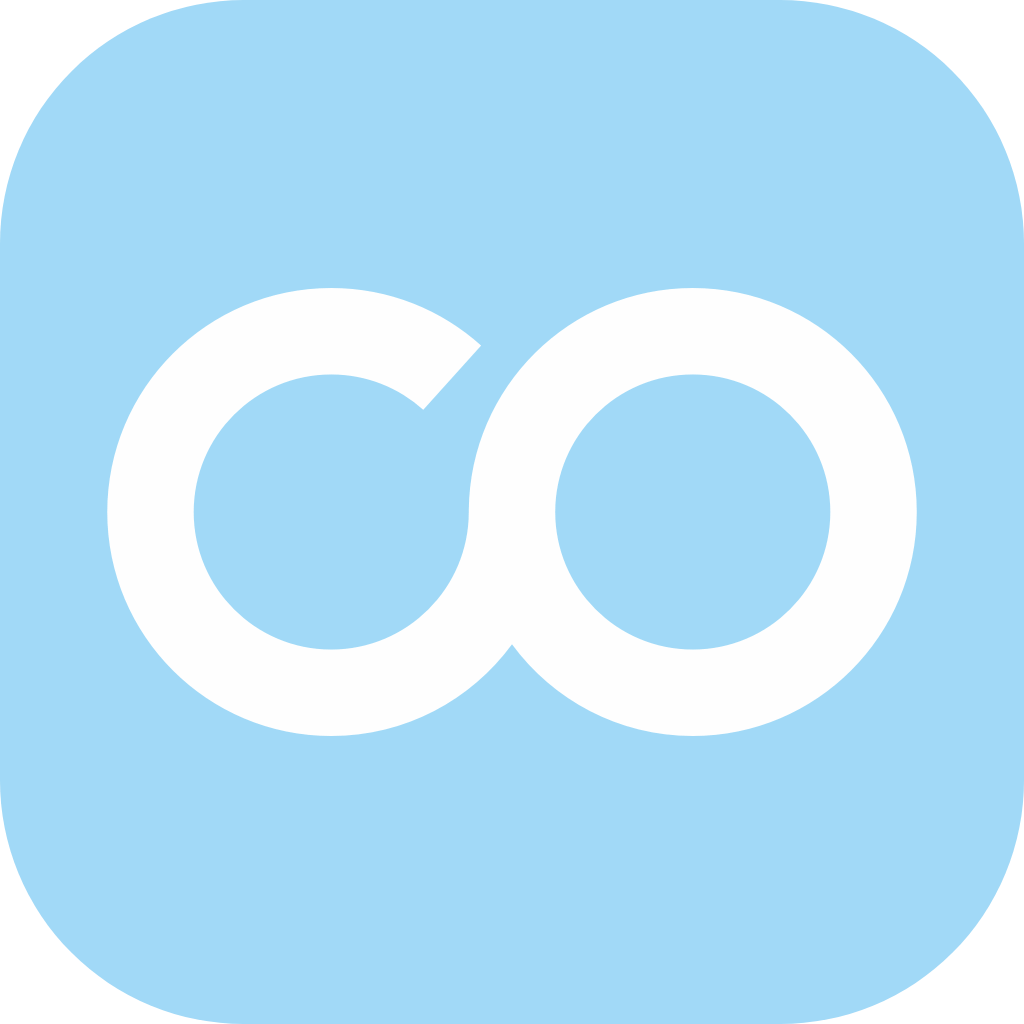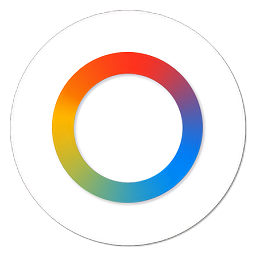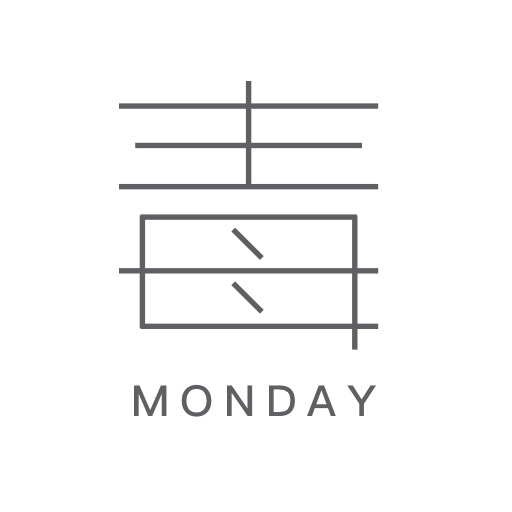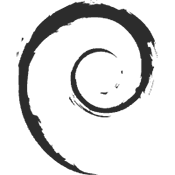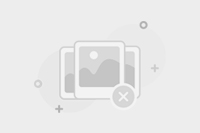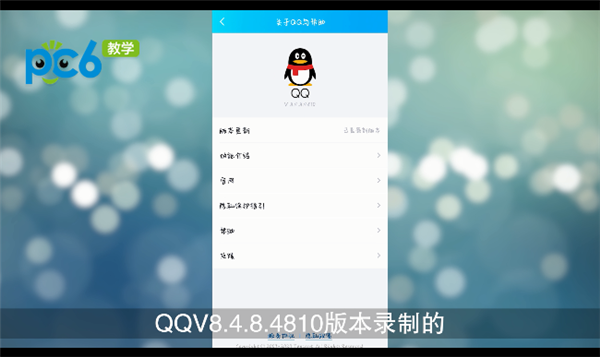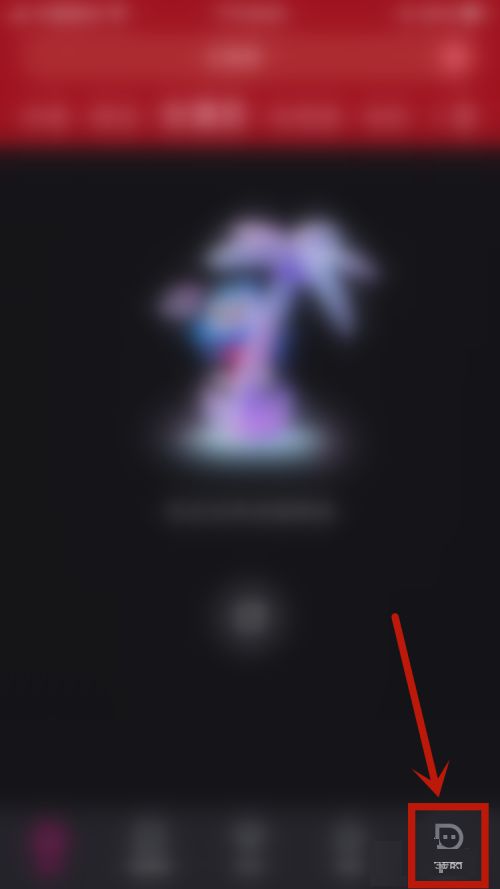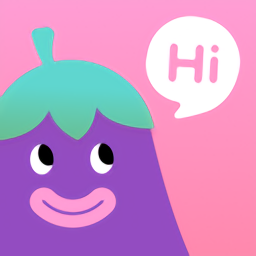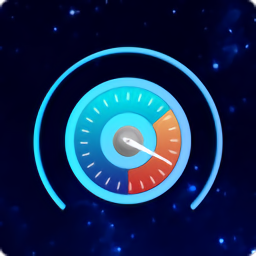18
18
自由窗口是一款支持手机开启多窗口模式的软件,软件可以同时管理多个账号使用,软件运行多个应用可以自由调整窗口尺寸和自由布局,通过快捷设置可以快速开启小窗模式,支持小米绝大多数手机开启小窗口。自由窗口app设置简单,跟着软件的提示给与权限和根据自己的需要选择后就可以正常使用了,支持手势快速激活。需要自由窗口软件的用户赶快试试吧。
自由窗口怎么设置
1、上滑拖拽底部开启小窗,拖至右上角松手悬挂。多任务后台长按APP,点击“小窗”图标激活。
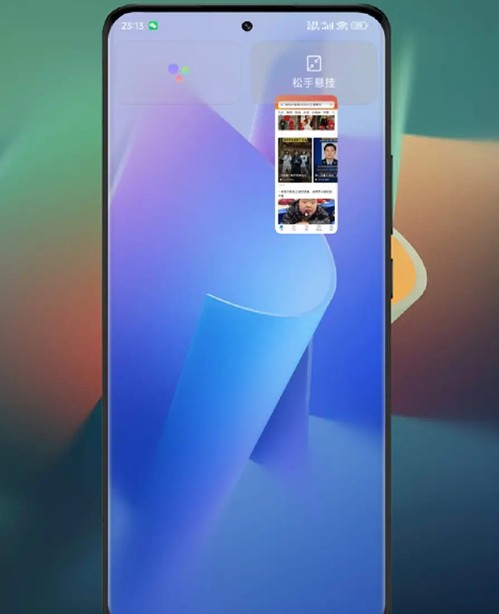
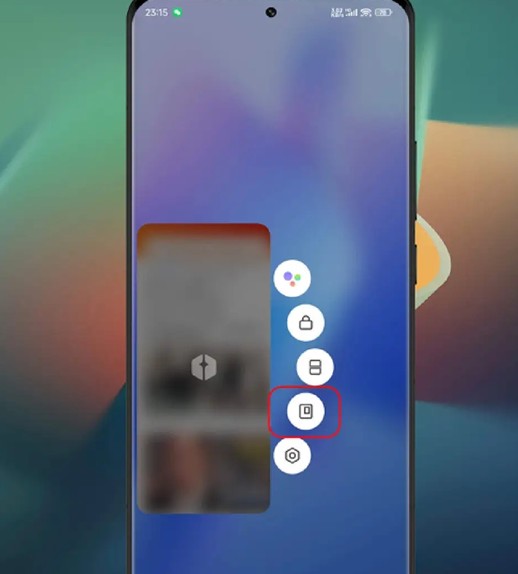
2、全局侧边栏需设置开启,从侧面滑出选择APP点击开启。
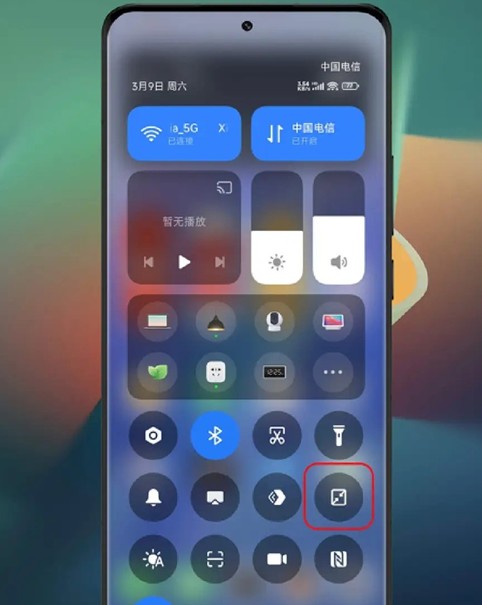
3、通知栏添加“迷你小窗”快捷图标,下拉点击即可开启小窗模式。就可以开始使用自由窗口的功能了。
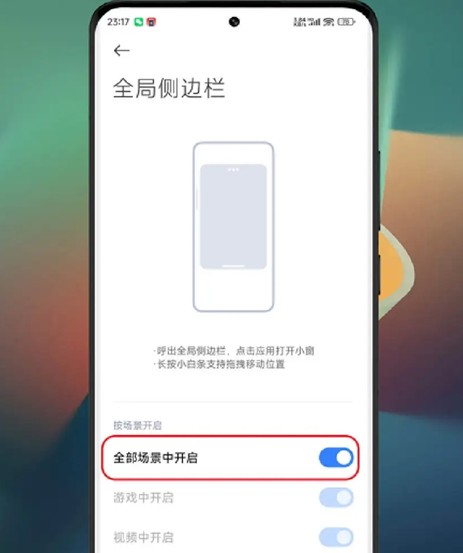
注意事项:
1、部分功能可能需要开启相关权限,如悬浮窗权限。
2、避免侧边栏位置与返回手势区重叠,建议将侧边栏位置调整到屏幕右上方1/3处。
自由窗口主要功能
打开小窗口后,按住小窗口的下方缓慢向上滑动。
窗口变为半透明后松手。
小窗口就会自动关闭。
也可以进入设置-特色功能-自由窗口。
进入关闭小窗中练习如何关闭小窗口。
自由窗口软件优点
1、多窗口开启支持:同一应用程序的多个实例可以同时开启,便于用户管理并使用多个账号。
2、自定义窗口设置:用户可以根据需求,自定义窗口的显示设置,并添加快捷方式,提升操作效率。
3、通知消息显示:所有应用程序的通知消息均可以通过悬浮窗口的形式进行显示,方便快速获取通知。
自由窗口常见问题
小米自由窗口怎么关闭
打开小窗口后,按住小窗口的下方缓慢向上滑动。
窗口变为半透明后松手。
小窗口就会自动关闭。
也可以进入设置-特色功能-自由窗口。
进入关闭小窗中练习如何关闭小窗口。
小米自由窗口怎么换位置
进入手机的设置界面,点击特色功能选项
在特色功能界面,点击自由窗口选项
在这里就可以设置自由窗口啦
- 发行商:北京小米科技有限责任公司
- 更新日期:2025-04-08 12:41
- 应用大小:0.93MB
- 当前版本: v10
- 系统要求: 安卓系统5.2以上
- 包名:com.miui.freeform
- MD5:84F2D01C665BD595ECE59C61A1749F51
- 隐私协议 查看详情
- 应用权限:查看详情
 首页
首页